Tutorial su WooCommerce: come creare un negozio online in pochi minuti
Pubblicato: 2023-06-08Stai pensando di avere il tuo marketplace e stai cercando un tutorial per installare WooCommerce?
Benvenuto, hai fatto clic sull'articolo giusto per iniziare subito!
In questo articolo, ti mostrerò il modo più semplice per installare il plug-in WooCommerce sul tuo sito WordPress. Inoltre, torna alla procedura guidata introduttiva all'onboarding se l'hai saltata dopo l'installazione.
Questo plug-in eCommerce evolutivo è inevitabile per essere installato sul tuo sito quando intendi avviare un'attività online o desideri che il tuo negozio fisico abbia una presenza online.
Il plugin è stato lanciato il 27 settembre 2011 da Automattic , la società dietro WordPress. Ma in un breve lasso di tempo ottenne un successo prodigioso.
Perché gli imprenditori preferiscono WooCommerce come plug-in di e-commerce

Il plug-in WooCommerce è stato creato tenendo conto dei fatti per le piccole imprese che desiderano avere il proprio mercato. Ed è diventato popolare tra i proprietari di piccole imprese per la sua semplicità e l'opzione di personalizzazione.
Puoi creare facilmente il tuo marketplace nella tua lingua madre con la flessibilità multilingue di WooCommerce. Fino ad ora, WordPress copriva oltre 60 lingue native per tradurre il tuo sito.
Inoltre, puoi trovare molti plugin e temi WooCommerce gratuiti utili per avere funzionalità avanzate e dare al tuo negozio un aspetto professionale.
Puoi provare il monitoraggio delle conversioni di WooCommerce per tenere traccia dei dati degli utenti, ottimizzare le metriche e reindirizzare il tuo pubblico per l'annuncio a pagamento.
Ecco le parole di Jason Liebenberg che ha costruito la sua attività di vendita al dettaglio con WooCommerce.
WooCommerce e WordPress avevano senso grazie alle funzionalità pronte all'uso, oltre a consentirci di sviluppare tutte le funzionalità personalizzate di cui avremmo avuto bisogno in futuro.
Il modo più semplice per installare WooCommerce (3 passaggi)
Per avere un negozio WooCommerce, devi sapere che è necessario un dominio e un piano di hosting. E ci sono alcune strategie nella scelta di una piattaforma di hosting.
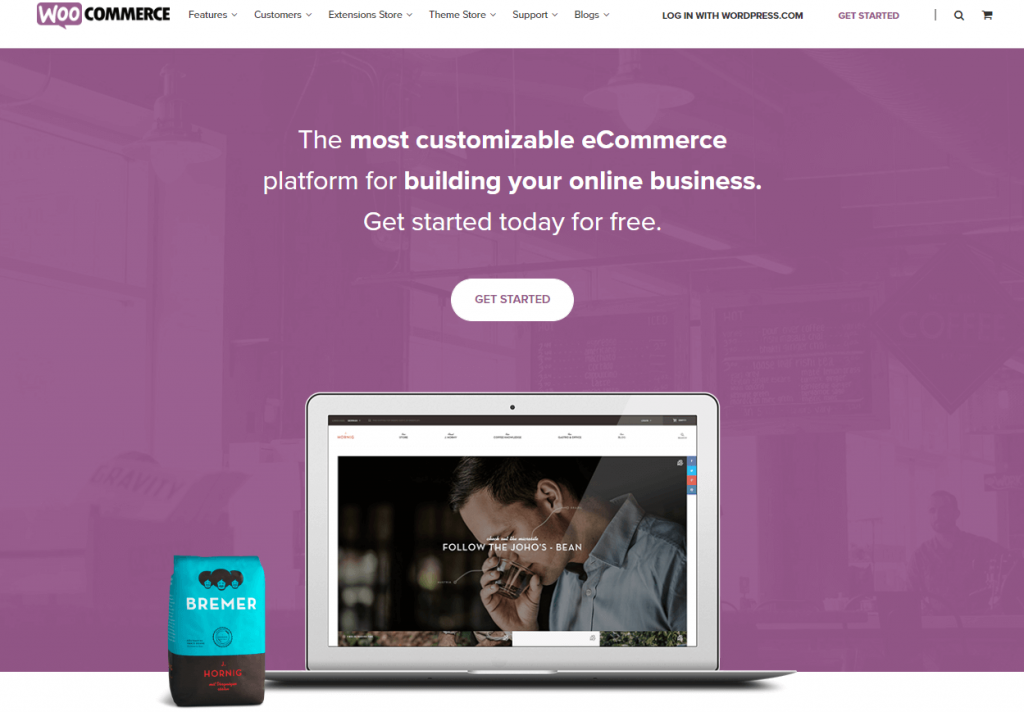
Devi considerare diversi problemi come la sicurezza, la personalizzazione, ecc. I buoni provider di hosting non solo forniscono spazi di hosting, ma garantiscono anche la sicurezza del tuo sito.
Nel settore WooCommerce, Bluehost, Kinsta e SiteGround sono l'opzione migliore per le tue esigenze di hosting.
Requisiti per l'installazione di WooCommerce
Ora, prima di approfondire il tutorial su come installare WooCommerce, ecco alcuni requisiti del server.
- PHP versione 7 o superiore
- Supporto HTTPS
- MySQL versione 5.6 o successiva/MariaDB versione 10.0 o successiva
- Limite di memoria 128 MB o più
Per salvarti dalla seccatura, ecco alcuni dei migliori e più affidabili provider di hosting WooCommerce per WordPress.
L'installazione e l'attivazione del plug-in WooCommerce sul tuo sito è molto semplice rispetto ad altri costruttori di marketplace. La parte fondamentale è l'installazione e l'attivazione del plug-in, quindi inizia la procedura di installazione.
Passo 1- Inizia con l'installazione del plugin
Per installare e attivare il plug-in WooCommerce-
- Vai su Plugin > Aggiungi nuovo dalla dashboard del backend di WordPress.
- Cerca "WooCommerce" nella casella di ricerca.
- E premi su Installa ora
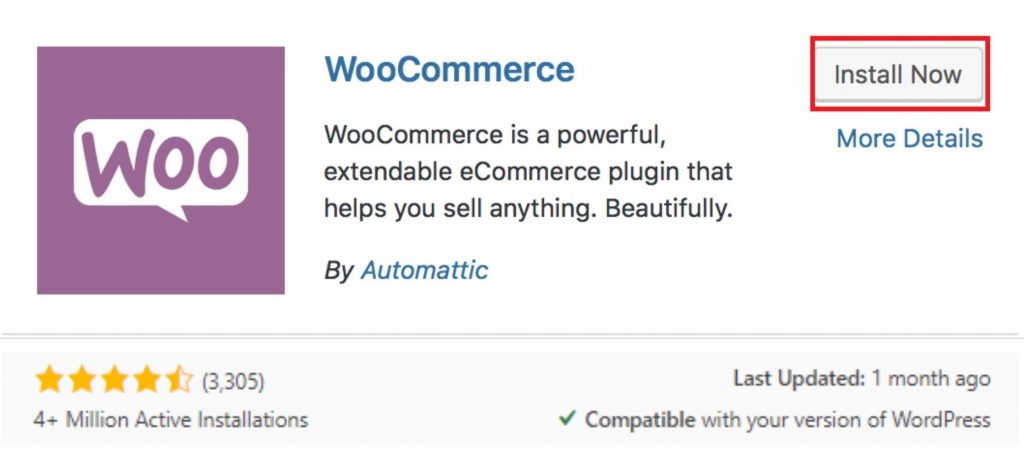
Ora, fai clic su " Attiva ora " come tentativi consecutivi.
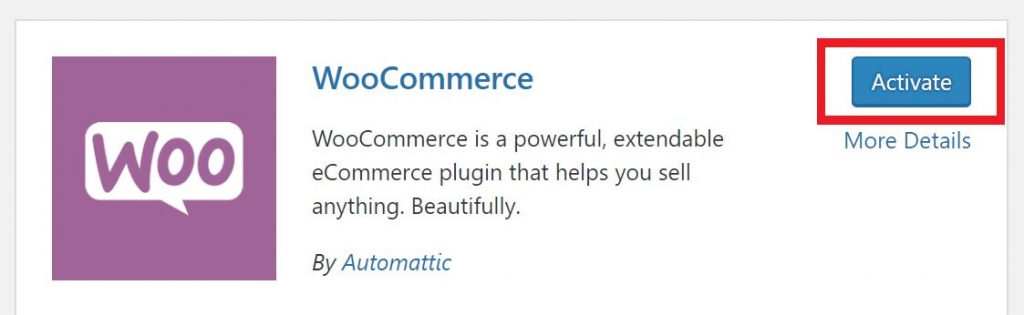
E poi scegli " Let's Go " per iniziare con la configurazione guidata.
Se vuoi eseguire il processo di configurazione manualmente, scegli l'altra opzione " Non adesso ".
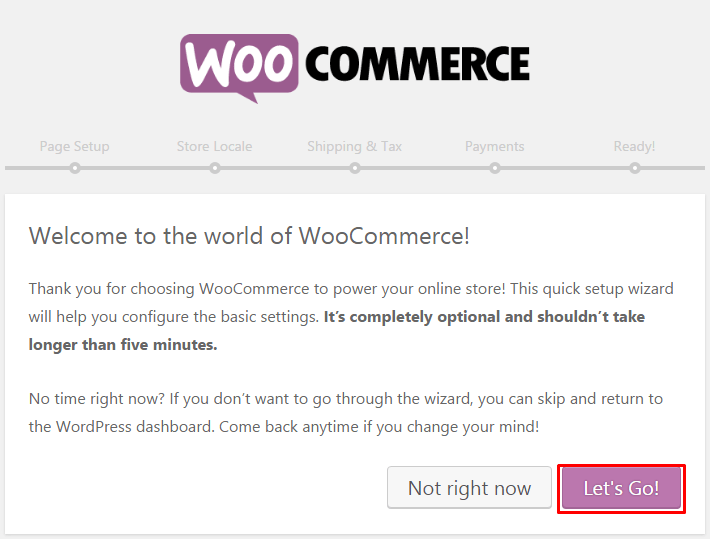
Passo 2- Completa l'installazione guidata di WooCommerce
Ecco la configurazione principale di WooCommerce per te. La configurazione guidata introduttiva all'onboarding ti aiuterà a configurare i passaggi necessari.
Quindi, non rimani bloccato nel mezzo e perdi tempo a pensare a cosa fare dopo.
Ora ti fornirò una guida passo passo per configurare il plug-in WooCommerce.
Configurazione del negozio WooCommerce
La prima parte è la configurazione del negozio. Compila la posizione del tuo negozio e il tipo di prodotto.
Ora premi " Andiamo " per passare direttamente alle impostazioni successive.
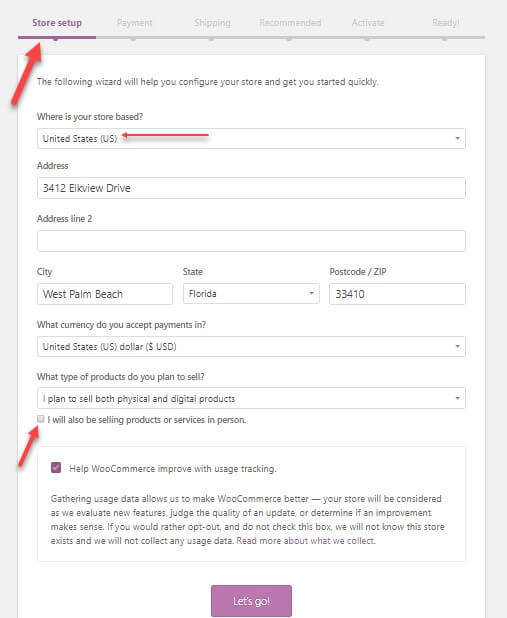
Configurazione dei pagamenti WooCommerce
Qui vedrai la configurazione del pagamento. Le opzioni per questa fase dipendono dalla posizione del tuo negozio e dal tipo di prodotto che scegli di vendere.
Se non hai contrassegnato l'opzione "vendere prodotti di persona", vedrai solo Stripe e Paypal.
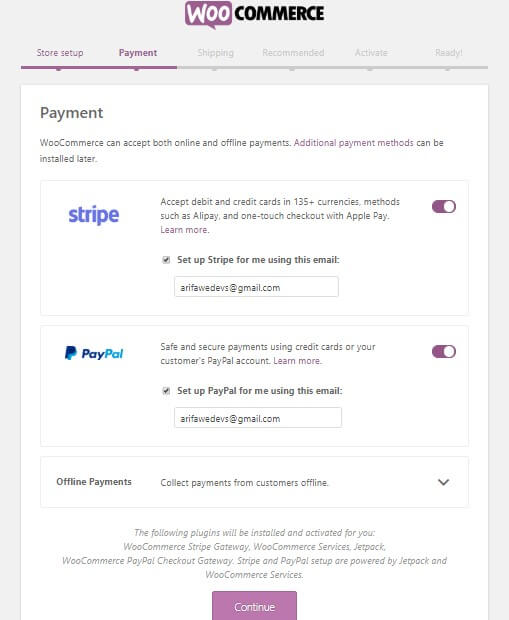
Se hai contrassegnato l'opzione " Vendita di persona " e vivi in Canada, Australia, Stati Uniti, Giappone, Regno Unito, vedrai Square, PayPal e Stripe.

Perché questi gateway di pagamento coprono tutti questi paesi.
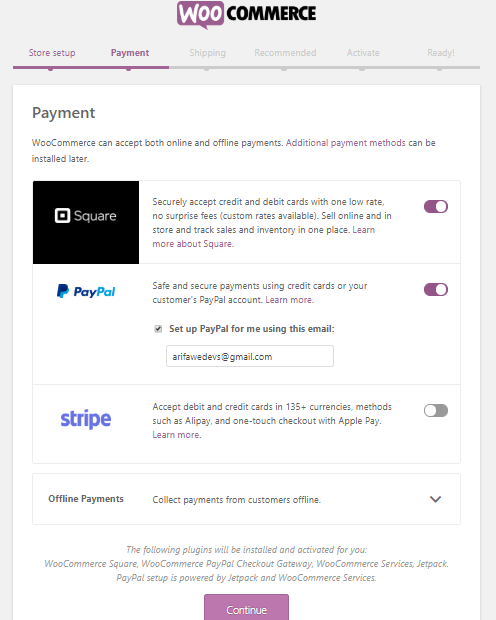
Se la tua attività commerciale si trova in Australia o in Nuova Zelanda, il tuo gateway di pagamento è eWay. Per il Sudafrica, PayFast.
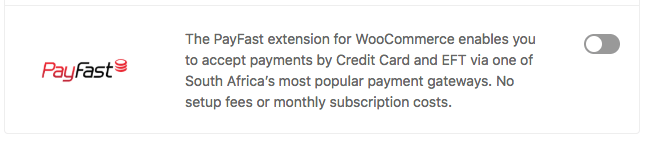
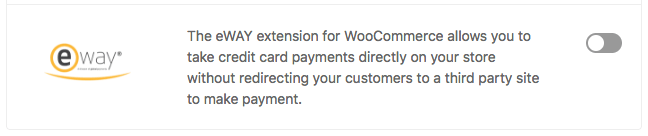
E per Germania, Norvegia, Paesi Bassi, Regno Unito, Svezia, Finlandia e Danimarca vedrai Klarna.

Volendo è anche possibile configurare l'opzione “ Pagamento Offline ”. Devi solo fare clic sulla freccia del menu a discesa.
E lì troverai diversi tipi di opzioni di pagamento offline. Abilita il pulsante di commutazione in base alle tue preferenze. Ora, fai clic su continua per procedere al passaggio successivo.
Imposta la spedizione WooCommerce
Questo passaggio riguarda la spedizione. WooCommerce ha due zone di spedizione.
- Zona 1 – Stati Uniti e Canada
- E la zona 2 – il resto dei paesi.
Se il tuo negozio si trova nella prima zona, avrai l'opzione della tariffa di spedizione in tempo reale. Ma se vuoi puoi anche impostare una tariffa di spedizione fissa e la spedizione gratuita.
In termini di tariffa di spedizione effettiva, devi impostare il peso e le dimensioni corretti.
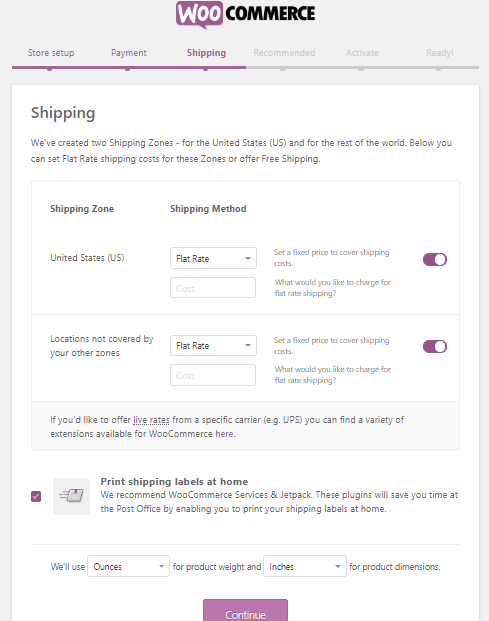
Prima di fare clic su continua, spunta la casella Stampa etichette di spedizione a casa per stampare le tue credenziali.
Configura plugin e temi consigliati
Seleziona le opzioni seguenti per ottenere automaticamente il calcolo delle imposte e il servizio di posta elettronica nel tuo negozio. Jetpack e altri plugin richiesti verranno installati automaticamente.
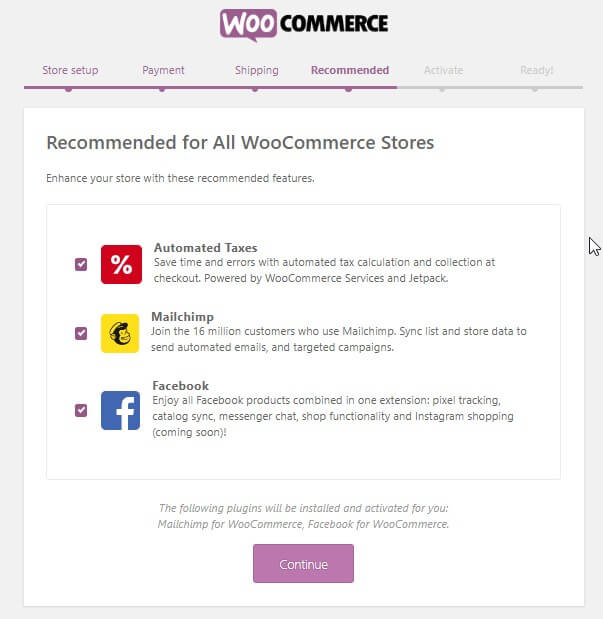
Fai clic su " Continua con Jetpack ".
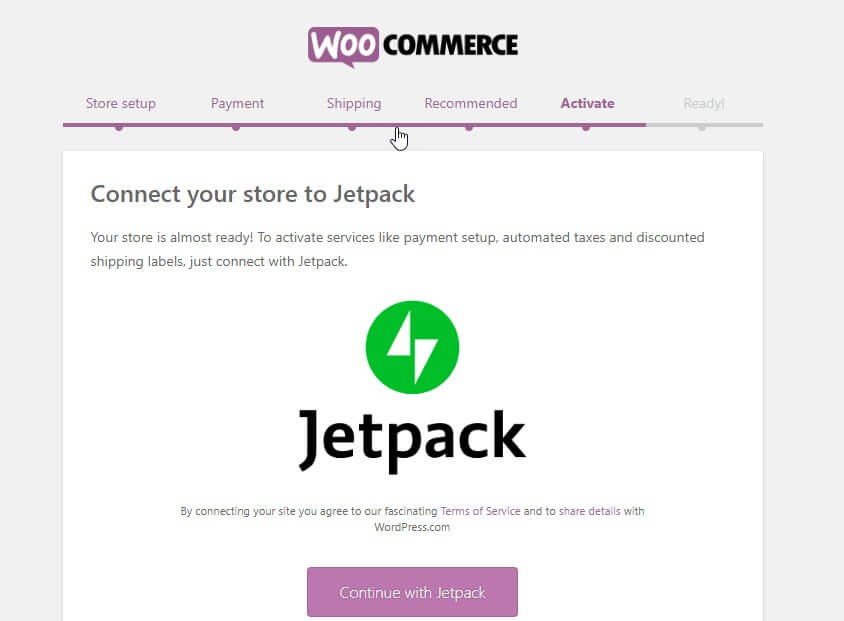
Ora sei sull'ultima pagina della procedura guidata.
Da questa pagina è possibile creare, importare prodotti, visitare la dashboard o rivedere tutte le impostazioni.
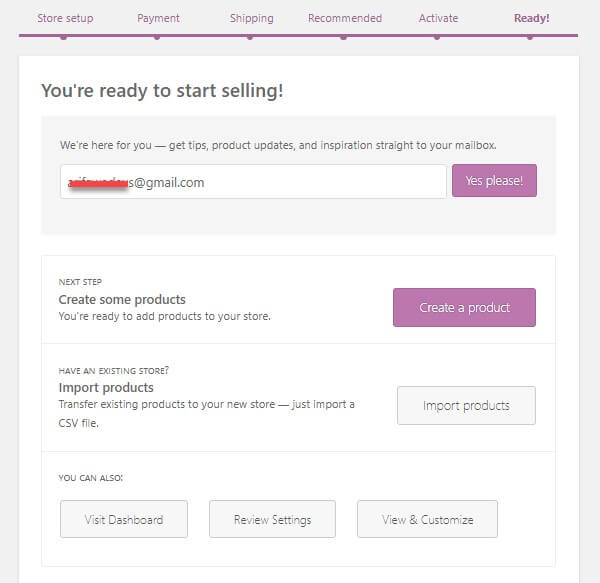
Al termine di tutti i passaggi, puoi aggiungere qualsiasi prodotto in qualsiasi momento e dal frontend.
PASSO 3- Aggiungi il primo prodotto su WooCommerce
L'interfaccia potrebbe avere un aspetto diverso a seconda del tema che stai utilizzando. In questo caso, ho utilizzato il tema Dokani poiché funziona perfettamente con WooCommerce.
Ecco un elenco dei migliori temi WooCommerce tra cui scegliere.
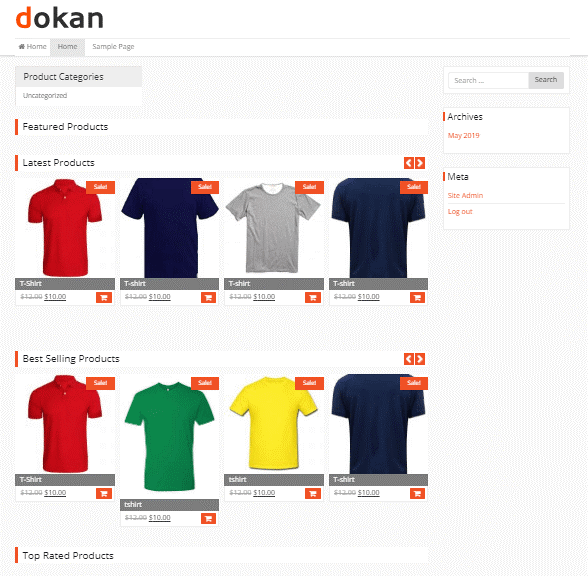
Trasforma il tuo negozio singolo in multivendor e guadagna di più
Tutti i passaggi di cui sopra ti aiuteranno a costruire un singolo negozio WooCommece mentre puoi raddoppiare i tuoi guadagni trasformando il negozio in un multivendor.
Nessun problema, ora è solo una questione di clic.
Ottieni un plug-in multivendor di WordPress e attivalo per iniziare con il tuo multivendor. Gli altri passaggi sono facili come fare clic sul pulsante "Attiva".
Puoi anche seguire questa guida dettagliata per creare e personalizzare il tuo marketplace multivendor.
Hai saltato l'installazione guidata di WooCommerce?
Se in qualche modo hai saltato la procedura guidata di configurazione di WooCommerce popup, non c'è nulla di cui preoccuparsi. Puoi accedervi in qualsiasi momento. Basta andare su Prodotto > Guida > Installazione guidata
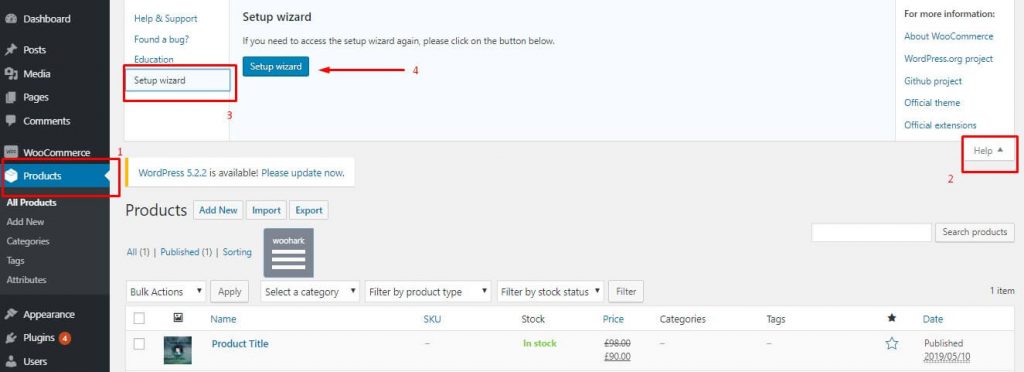
WooCommerce per l'e-commerce
Il multivendor di WooCommerce apre più opportunità rispetto a un singolo negozio. Il primo e più importante vantaggio è che puoi aggiungere un'ampia gamma di linee di prodotti e servire molto bene il tuo cliente mirato.
Ed è facile soddisfare i tuoi clienti dando loro più spazio per scegliere il prodotto migliore.
Esiste un numero significativo di plug-in multivendor per iniziare con WooCommerce. Ma Dokan è l'estensione WooCommerce più rinomata per potenziare il tuo multivendor.
Ottieni un confronto scrupoloso di altri plugin WooCommerce Multivendor.
Tornando a te
Non ti sei già reso conto di quanto sia facile avviare il tuo negozio online con WooCommerce?
Puoi trarre ispirazione per il tuo viaggio dalla storia di successo di un vero imprenditore che ha già affrontato la battaglia e ha avuto successo.
Infine, ecco gli ultimi trucchi per te. Quando hai finito e sei pronto per vendere, assicurati di promuovere il tuo prodotto.
